마이크로소프트가 만든 검색 엔진으로 구글에 밀려 잘 사용되지 않았으나
2023년 2월 7일 마이크로소프트 언론 발표회에서 OpenAI와 제휴하여 ChatGPT의 업그레이드 버전인 ‘프로메테우스’ 모델을 기반으로 하는 인공지능 검색 엔진을 선보이면서 현재 AI 챗봇 시장에 불을 지폈습니다.
Bing 검색 엔진은 기본적으로 자연언어처리 기반의 검색(Answer/Search)과 채팅(Chat) 두 개의 모드를 지원합니다.
먼저 사용방법으로는 구글 바드와 같이 홈페이지(Bing)에서 검색이나 채팅으로 사용할 수 있습니다.
하지만 현재 신청자에 한해서 채팅 서비스를 순차적으로 제공하는 중이기 때문에 바로 사용은 불가능하고 저 역시 제공 대기 중이므로 제공되면 바로 실제 사용하는 화면 등을 더 추가하겠습니다.
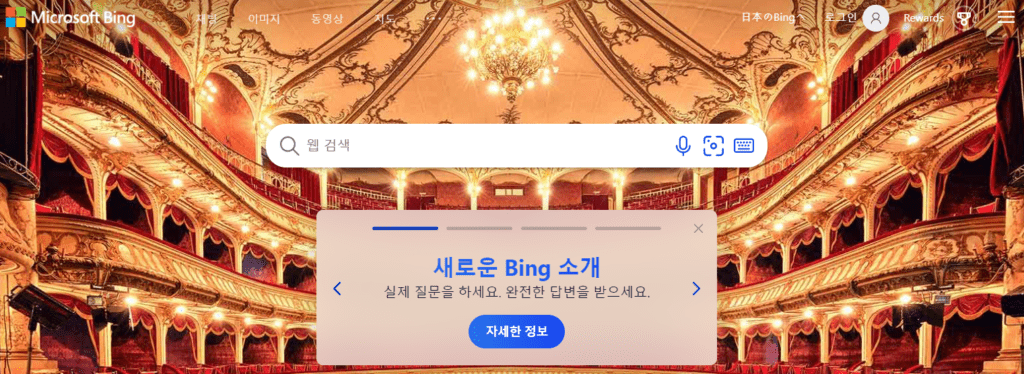
먼저 홈페이지에 접속하면 위와 같이 새로운 Bing 소개란이 있고 구글과 같은 그냥 검색 엔진 입니다.
자세한 정보를 눌러보면
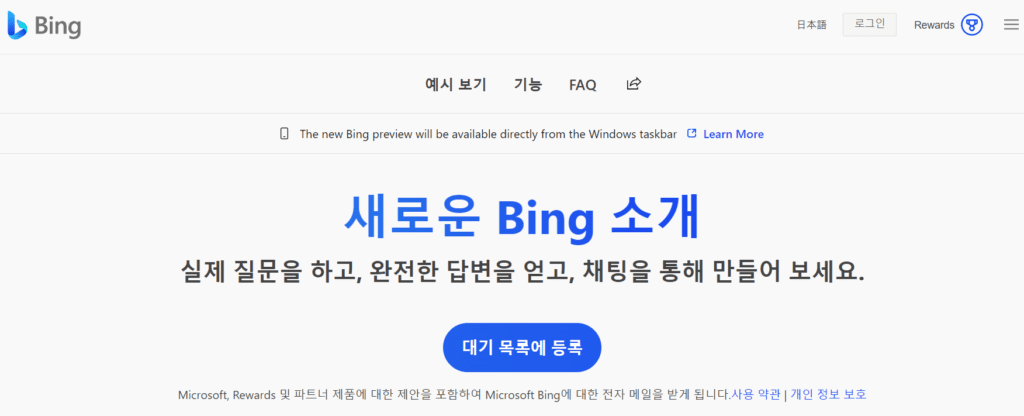
이렇게 대기 목록에 등록하는 버튼이 나오고 예시로 채팅 기능을 확인해 볼 수 있습니다.
대기 목록에 등록 후에 제공받으면 채팅 즉 AI챗봇 을 사용할 수 있습니다.
대기 목록에 등록 버튼을 누르면
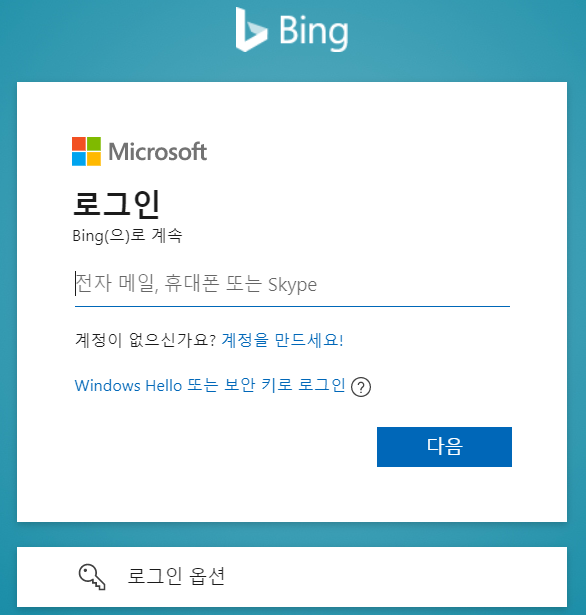
마이크로소프트 로그인 화면이 나옵니다. 로그인을 하고 나면 대기 목록에 등록 버튼이 눌러집니다.
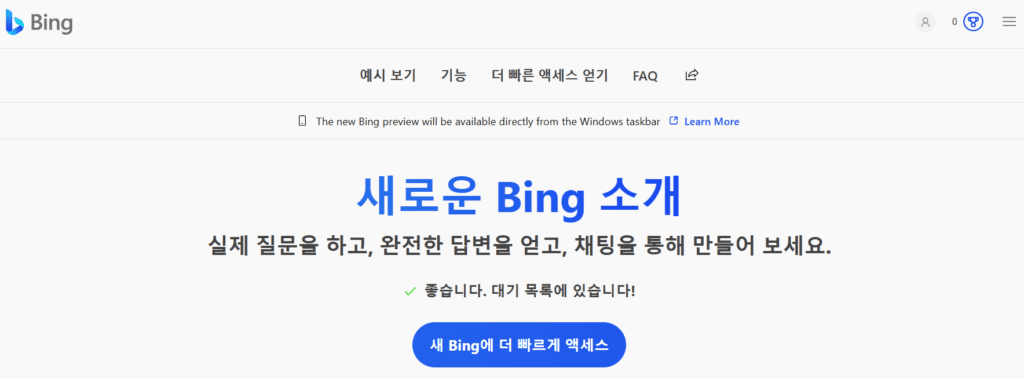
이렇게 좋습니다. 대기 목록에 있습니다! 라는 말이 표시되면 채팅 기능이 제공될 때까지 기다리면 됩니다.
그 후에 새 Bing에 더 빠르게 액세스 라는 버튼이 보여서 혹시 저걸 누르면 빠르게 채팅 기능을 제공받을 수 있을까 눌러보았지만, 기능 제공이 아닌 Microsoft Edge를 인터넷 기본 브라우저로 설정하고 Microsoft Bing 홈페이지를 인터넷 기본 검색 공급자로 설정하는 등의 자동 세팅이었습니다.
채팅 기능을 제공받는 것과는 전혀 상관없었기 때문에 안 하셔도 됩니다.
새 Bing에 더 빠르게 액세스 버튼을 누르면
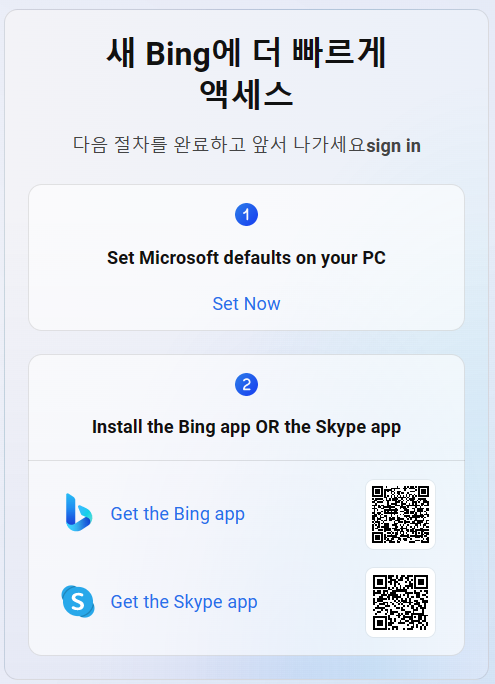
이렇게 마이크로소프트 디폴트 세팅을 컴퓨터에 하겠냐는 설명이 나오고
Set Now 버튼을 누르면
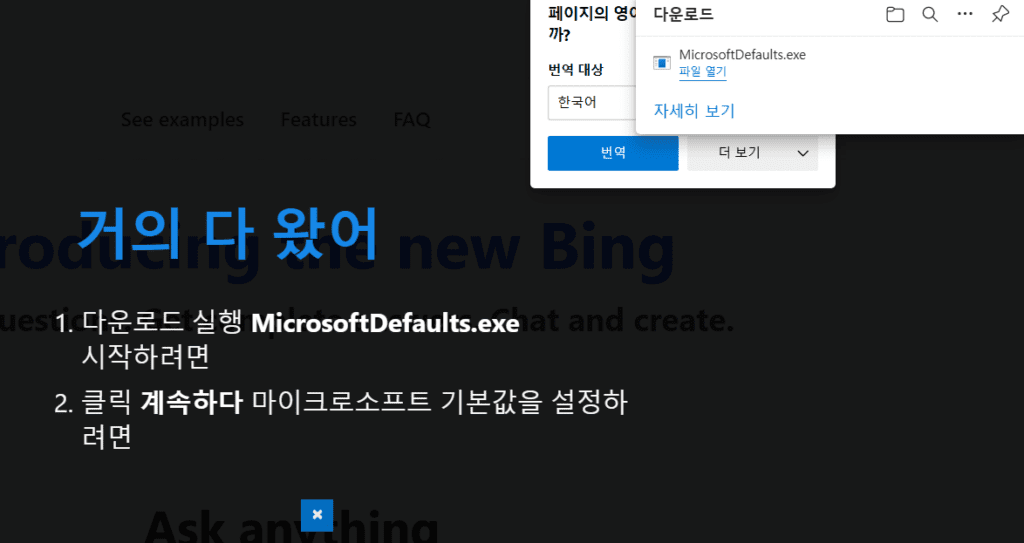
MicrosoftDefaults.exe라는 파일이 설치되고 실행하면
기본 브라우저와 검색공급자 등이 Microsoft로 자동 설정됩니다.
아직 대기 목록이지만 채팅기능이 제공되고 나면

마이크로소프트 빙 홈페이지에서 채팅 탭을 누르고 chatGPT처럼 챗봇과 대화가 가능합니다.
현재는 대기 목록이기 때문에 이런 화면이 표시됩니다.
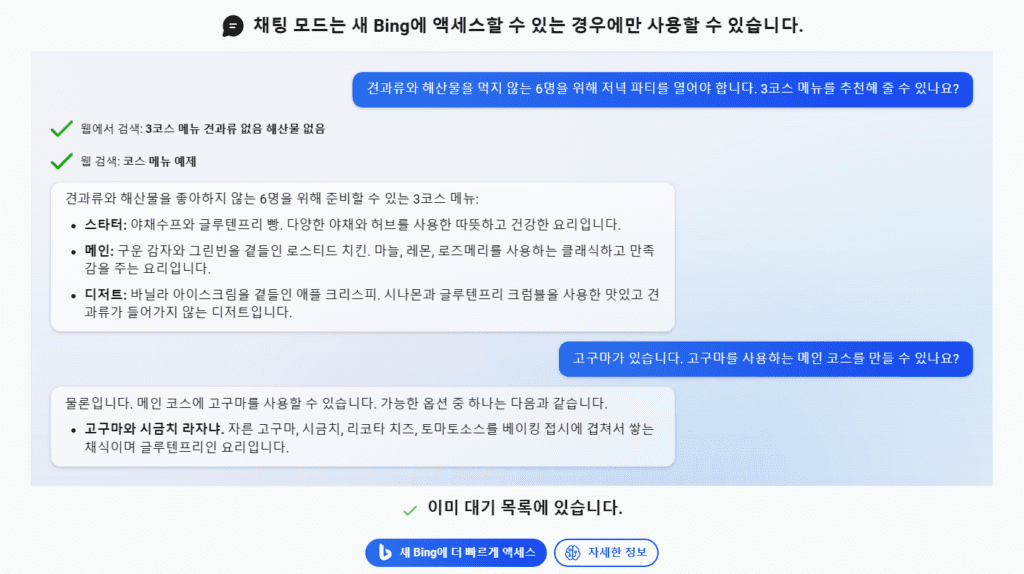
대기목록 승인 후 정보가 확인하고 싶으시면 아래 링크로 이동해 사용법2를 확인해 주세요.
마이크로소프트 Bing 사용법2 – AI 챗봇 커뮤니티 (ai-chatbot-community.com)


